- RuneScape 2記錄儀
- 神奇寶貝錄音機
- PS4錄像機
- RuneScape 2記錄儀
- 魔獸記錄器
- 遊戲記錄器
- 暗黑破壞神3記錄器
- WarRock記錄器
- Roblox記錄器
- 大聲笑記錄器
- 在iPad上記錄遊戲玩法
- 在Windows上記錄遊戲玩法
- 記錄iOS遊戲
輕鬆錄製暗黑破壞神遊戲的方法
 更新於 華倫 / 01 年 2022 月 16 日 00:XNUMX
更新於 華倫 / 01 年 2022 月 16 日 00:XNUMX在電腦、PS4、手機上玩電子遊戲很有趣。 與您的朋友和家人一起玩會更好,也更令人興奮。 它可以在你們所有人之間建立牢固的聯繫。 另一方面,你可以自己享受它,享受你的“我”時間。 這些視頻遊戲也是逃避工作或學習壓力的一種方式。 您所要做的就是放鬆並打開您正在使用的設備。 那一刻,你會暫時擱置,忘記你的煩惱。 其他人也使用視頻遊戲來專業。 他們希望有一天能在比賽中有所進步,成為一名主播。 成為職業玩家有很多技巧。 其中之一是監控您的遊戲玩法,看看它是否有改進。
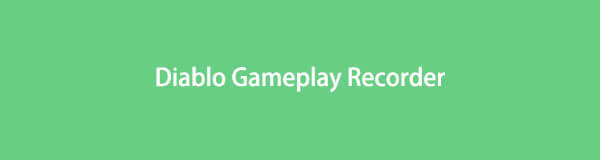
你知道如何記錄遊戲過程,看看你是否取得了進步嗎? 你不需要擔心。 本文的這一部分將向您展示如何在 PS4 上錄製遊戲。 此外,它將向您展示還可以 記錄您的遊戲玩法. 除此之外,您將了解如何使用它的基本和用戶友好的步驟。
第 1 部分。如何在 PS4 上錄製暗黑破壞神遊戲
PlayStation 4 是一項出色的技術和家用視頻遊戲機。 該設備適用於遊戲,例如多人角色扮演角色暗黑破壞神 III。 在這個遊戲中,你必須選擇扮演其中一個角色的角色。 該遊戲創下了銷售最快的 PC 遊戲的記錄。 除此之外,還有流媒體玩這個遊戲。 主播是在玩他們想要的視頻遊戲的同時廣播自己的人。 大多數時候,他們因此而賺錢。
有時,一些屏幕記錄他們的遊戲玩法並將其發佈在社交媒體平台上。 在這種情況下,他們將獲得許多訂閱者和追隨者。 這個遊戲有一個暗黑破壞神 2 speedrun 世界紀錄排行榜。 您是否在玩暗黑破壞神 III 並希望屏幕錄製您的遊戲玩法以變得專業? 您在正確的頁面上! 向下滾動以了解如何使用 PS4 屏幕錄製您的遊戲。
FoneLab屏幕錄像機使您可以在Windows / Mac上捕獲視頻,音頻,在線教程等,並且可以輕鬆自定義大小,編輯視頻或音頻等。
- 在Windows / Mac上錄製視頻,音頻,網絡攝像頭並拍攝屏幕截圖。
- 保存前預覽數據。
- 它是安全且易於使用的。
步驟 1尋找分享按鈕
在主界面上,按 PS4 上的分享按鈕。 之後,屏幕上會彈出一個窗口。 單擊共享和廣播設置按鈕。
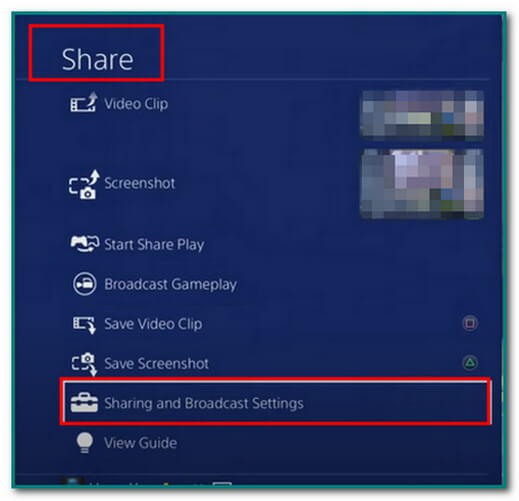
步驟 2點擊視頻剪輯長度
在共享和廣播下,單擊主界面上的視頻剪輯長度按鈕。 您可以選擇要錄製的視頻的持續時間。 最短為 30 秒,最長為 60 分鐘。
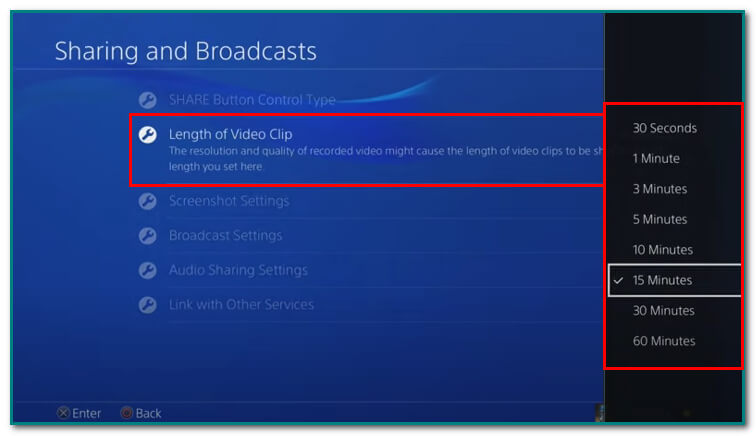
步驟 3音訊分享
單擊音頻共享設置按鈕,在主界面編輯視頻的音頻。 您可以在視頻剪輯和廣播中包含麥克風音頻。
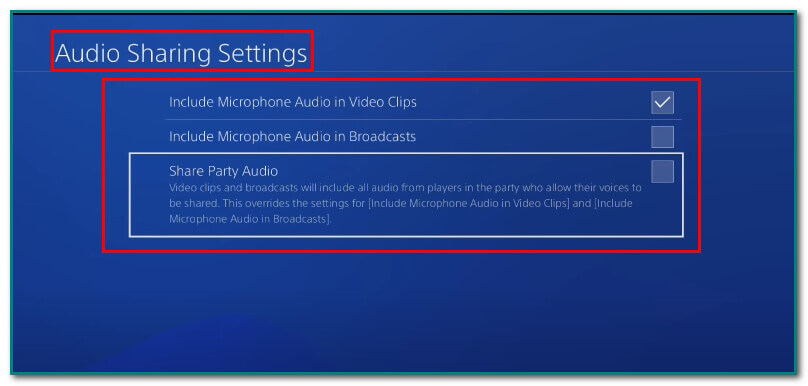
步驟 4開始錄製
雙擊主界面上的分享按鈕,開始錄屏。 屏幕上會彈出一個通知。 這意味著錄音開始了。
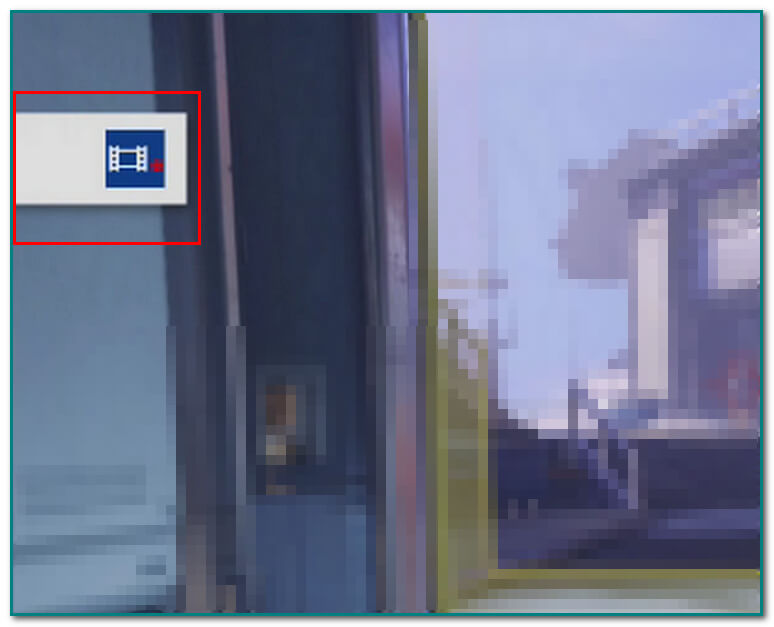
步驟 5停止錄製
如果您已經完成了遊戲錄製,請雙擊主界面上的分享按鈕。 還會有一個彈出通知知道它保存了您的視頻。
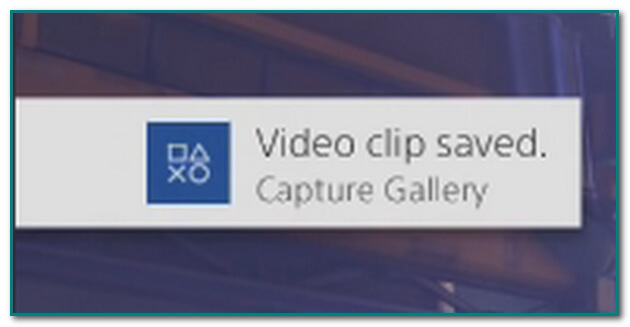
步驟 6尋找視頻
保存錄屏後,在主界麵點擊分享按鈕。 之後,單擊視頻剪輯按鈕以查看和掃描視頻。
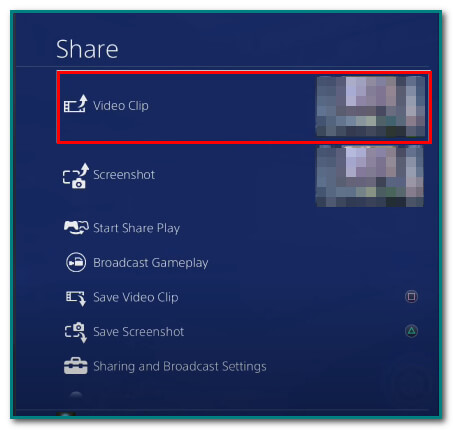
步驟 7分享屏幕錄製的視頻
在主界面,勾選要分享視頻的應用。 最後,在方框中填寫所需信息,然後按主界面上的“分享”按鈕上傳您的視頻。
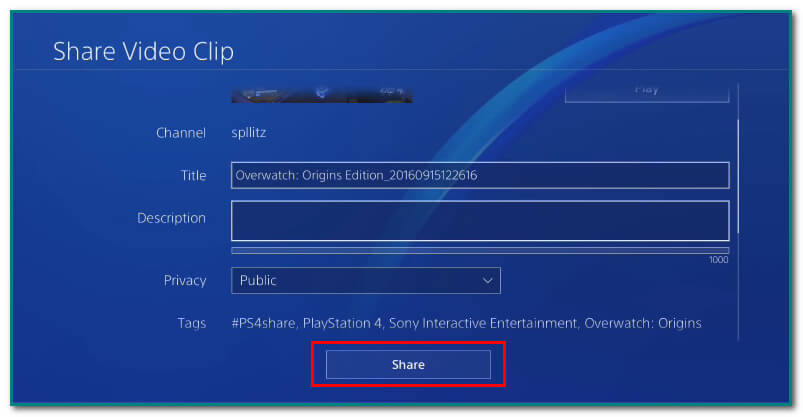
第 2 部分。 使用 FoneLab 屏幕錄像機在計算機上記錄暗黑破壞神
如果使用 PS4 設置的方法無法錄製遊戲或上述步驟對您來說太複雜,這裡還有另一種替代方法。 FoneLab屏幕錄像機 將幫助您記錄您的精彩遊戲。 此工具可讓您在不同設備上捕獲視頻、音頻等。 除了屏幕錄製,用戶還可以 編輯視頻 或使用此工具的音頻。 它的另一個好處是可以離線錄製,並且它支持各種格式的音頻和視頻。 最重要的是,它記錄了電腦遊戲。 它使用熱鍵開始或停止錄製。 您可以在播放時更輕鬆地拍攝快照。 用戶還可以錄製系統或麥克風的聲音。 向下滾動以了解如何使用 FoneLab屏幕錄像機.
FoneLab屏幕錄像機使您可以在Windows / Mac上捕獲視頻,音頻,在線教程等,並且可以輕鬆自定義大小,編輯視頻或音頻等。
- 在Windows / Mac上錄製視頻,音頻,網絡攝像頭並拍攝屏幕截圖。
- 保存前預覽數據。
- 它是安全且易於使用的。
步驟 1下載軟件
點擊 免費下載 主界面上的按鈕下載軟件。 之後,進行 WinRar 設置。 不要忘記安裝然後啟動該軟件。
注意:點擊 轉到Mac版本 如果您是 Apple 用戶,請在主界面上切換到 Mac。 你不需要擔心。 步驟之間不會有任何區別。
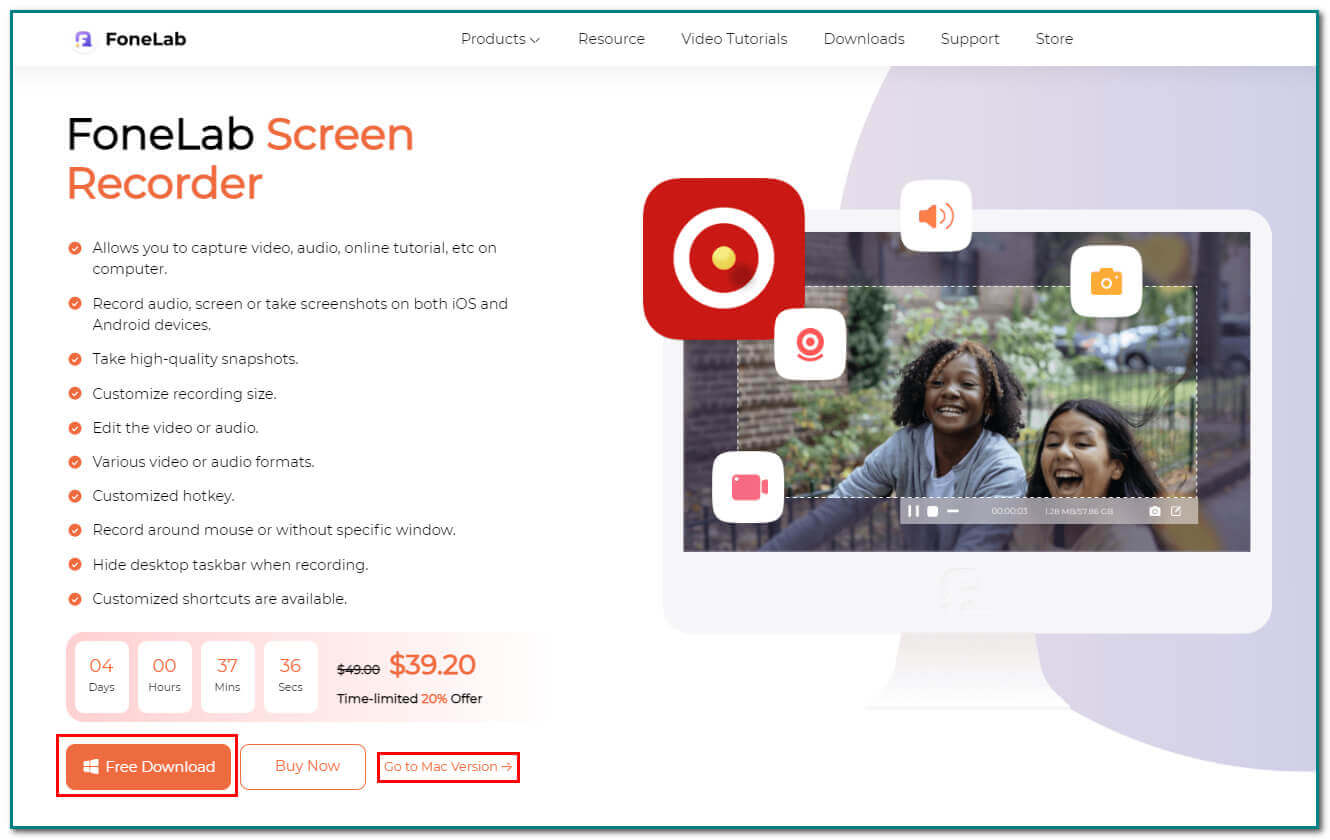
步驟 2選擇遊戲錄像機
在計算機上啟動暗黑破壞神視頻遊戲。 點擊 遊戲記錄器 主界面上的按鈕查看下一步。
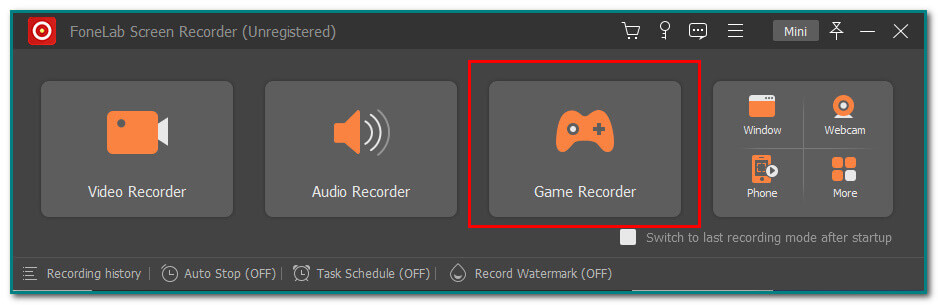
步驟 3打開系統聲音和麥克風
在主界面上,有選項可供選擇。 打開 系統聲音 和 麥克風 如果您想為背景聲音添加按鈕。 除了這些,打開 攝像頭 按鈕也是可能的。
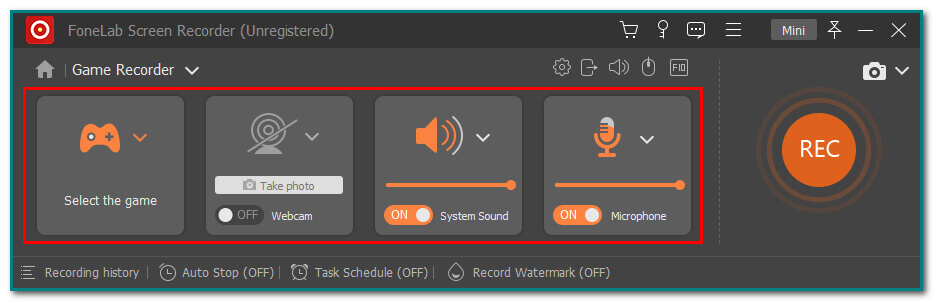
步驟 4啟動錄音機
啟動暗黑破壞神 3 遊戲。 在主界面,點擊 REC 按鈕開始您的軟件錄製過程。
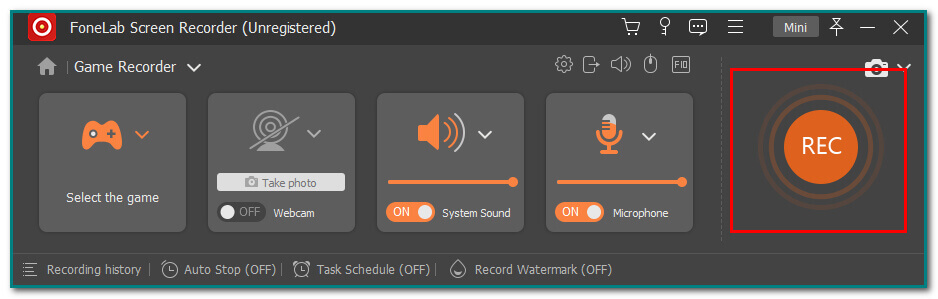
步驟 5保存遊戲記錄
要保存屏幕錄製,請單擊 完成 工具主界面上的按鈕。 在此之前,您還可以在保存之前編輯視頻。 您可以修剪視頻並從您想要的時間剪切它。
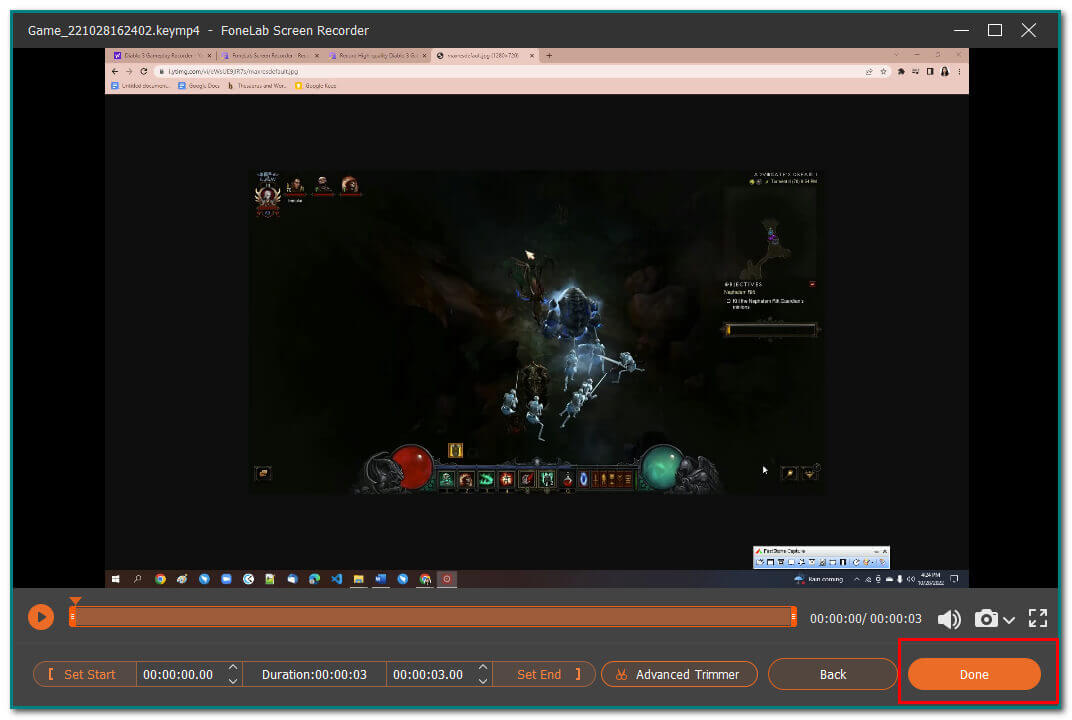
FoneLab屏幕錄像機使您可以在Windows / Mac上捕獲視頻,音頻,在線教程等,並且可以輕鬆自定義大小,編輯視頻或音頻等。
- 在Windows / Mac上錄製視頻,音頻,網絡攝像頭並拍攝屏幕截圖。
- 保存前預覽數據。
- 它是安全且易於使用的。
第 3 部分。關於使用屏幕錄製錄製暗黑破壞神的常見問題解答
暗黑破壞神 3 與 Mac 電腦兼容嗎?
是的。 全世界有很多暗黑破壞神 3 的粉絲。 他們對此有很多疑問。 之前,這款遊戲只能在 Windows 電腦上使用。 幸運的是,暗黑破壞神 3 已經兼容 Mac 電腦。
暗黑破壞神3會發售嗎?
其實,是。 暗黑破壞神有很多次發售。 沒有具體和確切的日期何時再次發生這種情況。 您需要做的就是等待它並享受遊戲。
FoneLab屏幕錄像機使您可以在Windows / Mac上捕獲視頻,音頻,在線教程等,並且可以輕鬆自定義大小,編輯視頻或音頻等。
- 在Windows / Mac上錄製視頻,音頻,網絡攝像頭並拍攝屏幕截圖。
- 保存前預覽數據。
- 它是安全且易於使用的。
大多數人喜歡玩電子遊戲來逃避無聊。 有些人玩視頻遊戲以成為專業人士並通過流媒體賺錢。 有很多方法可以變得精通。 您可以在玩遊戲時屏幕錄製您的遊戲玩法。 之後,嘗試注意並解決有關您的遊戲玩法的問題。 這個策略肯定會對你有很大幫助。 在這種情況下,使用 FoneLab屏幕錄像機 記錄你的遊戲。 它具有支持遊戲的功能,並且可以提升您的體驗。 例如,它使用熱鍵開始和結束錄製會話。 該軟件易於訪問且用戶友好。 它將向您保證,它可以流暢地記錄您的遊戲玩法。

